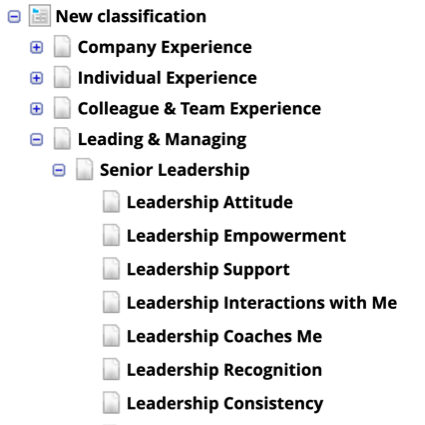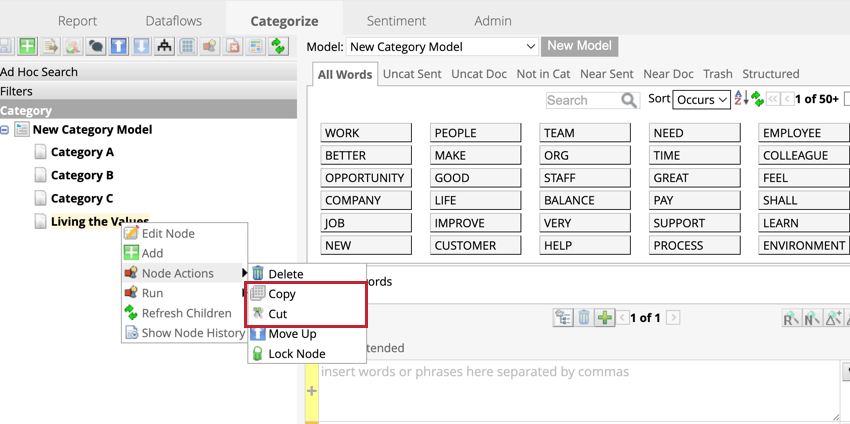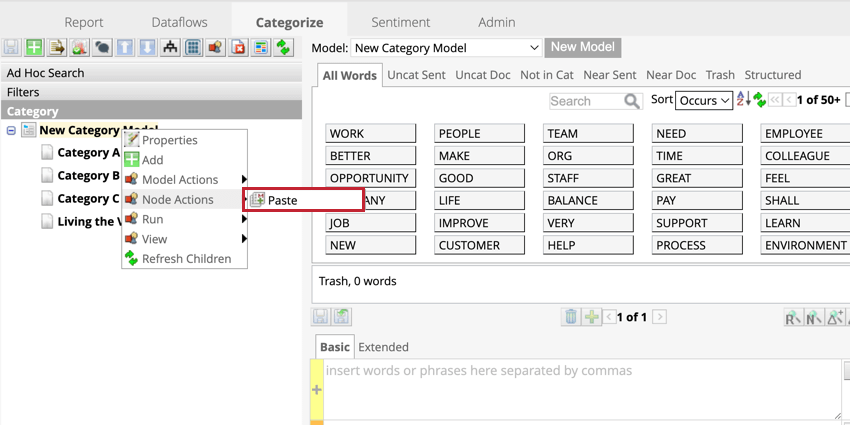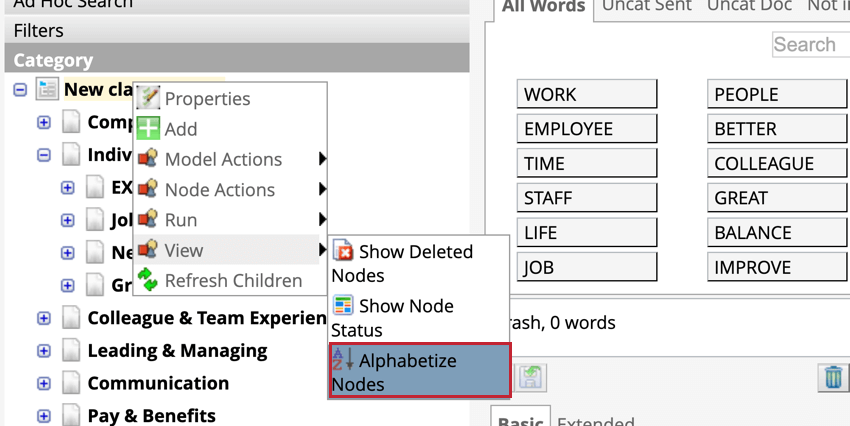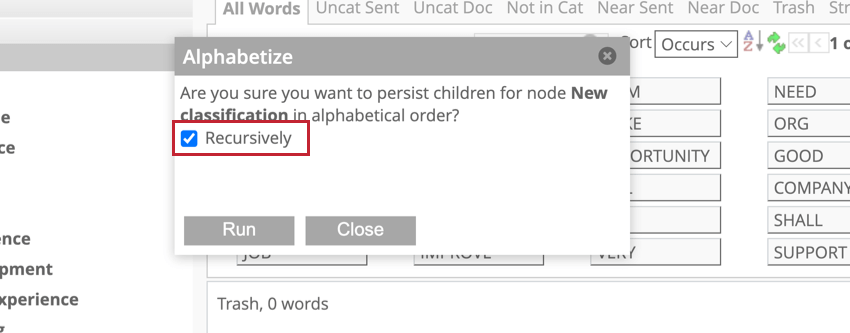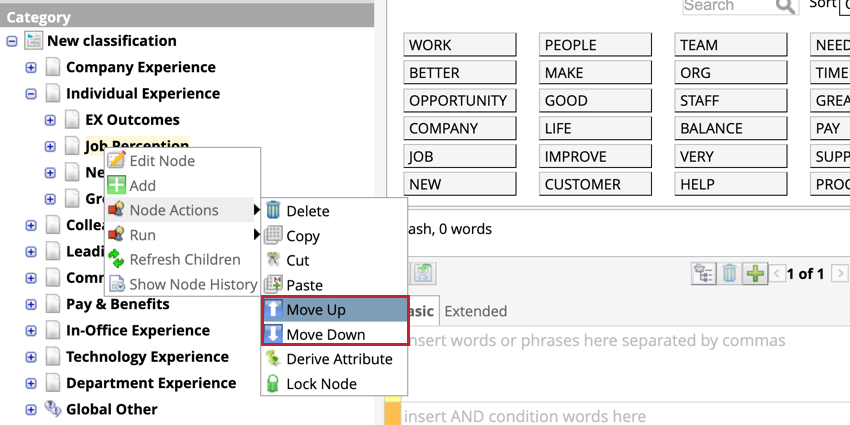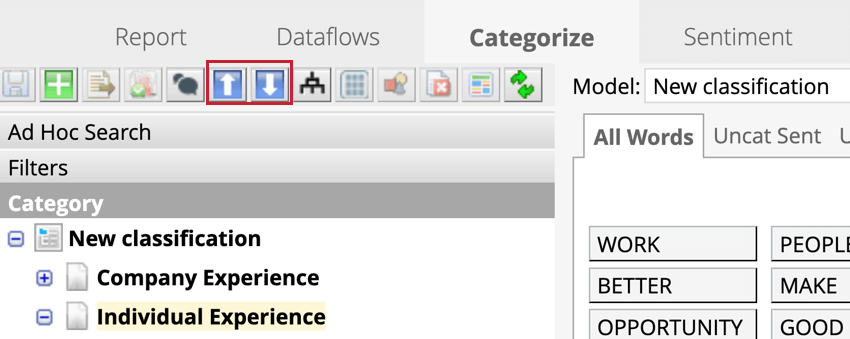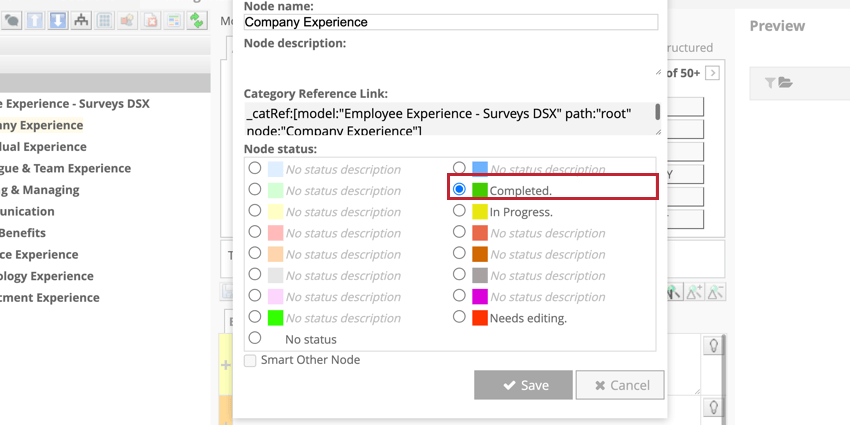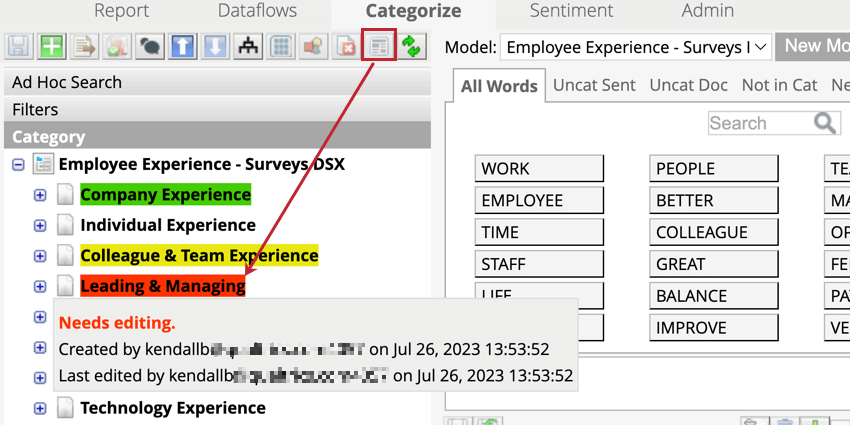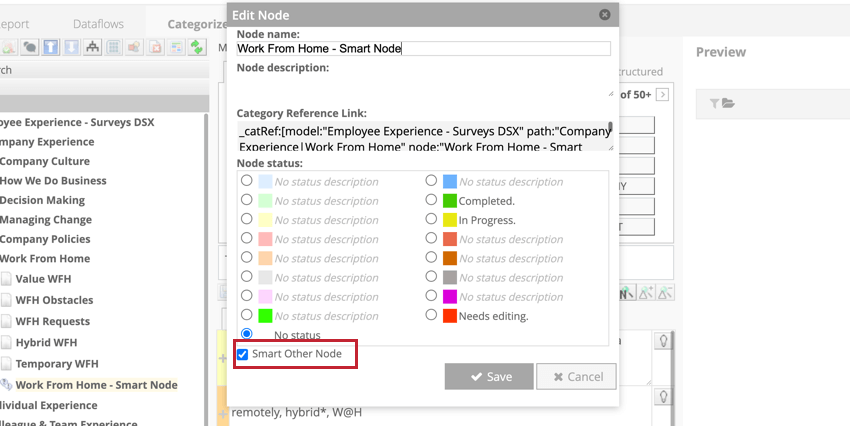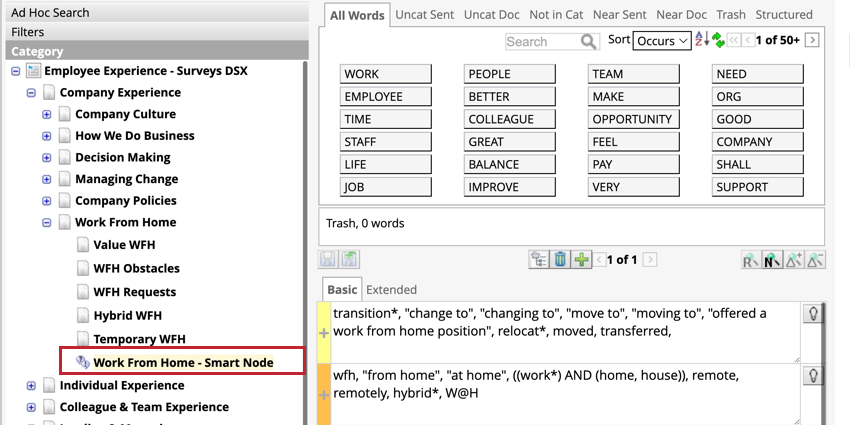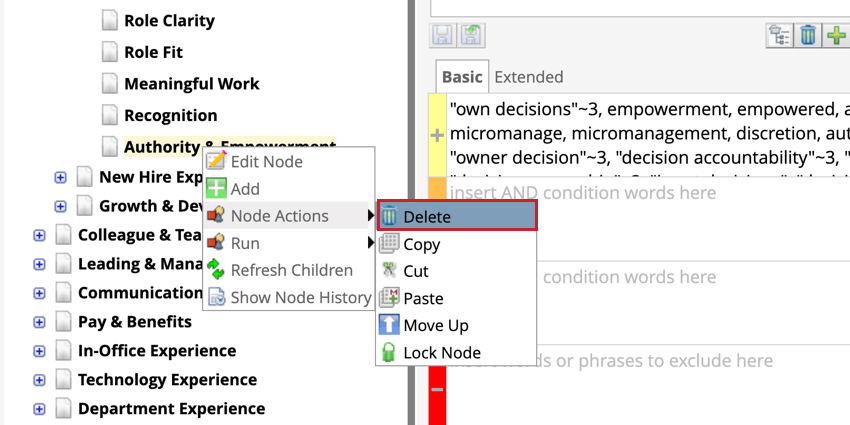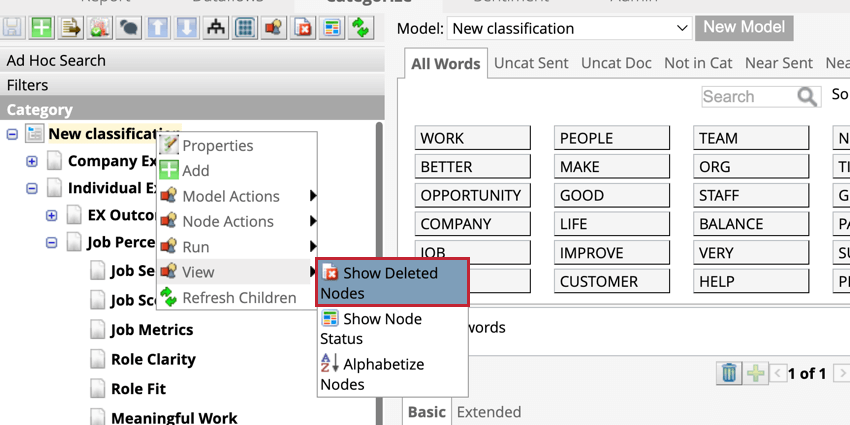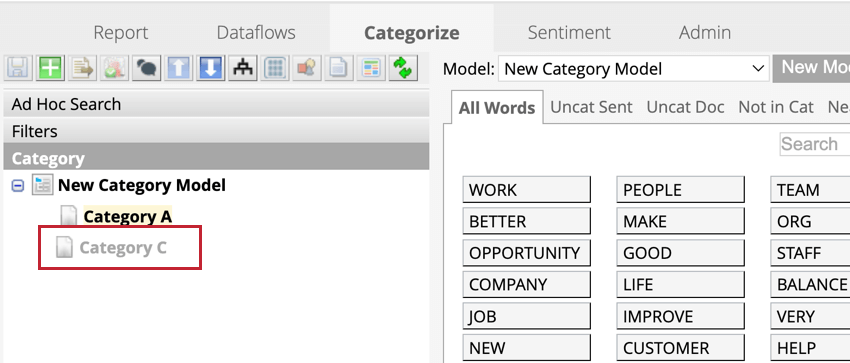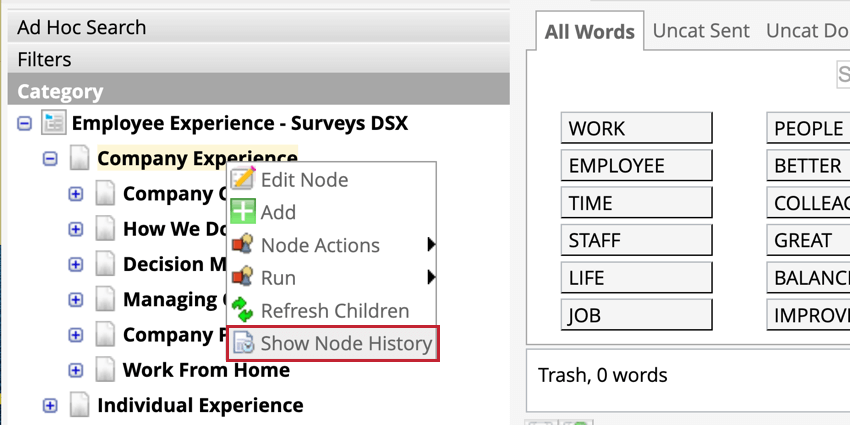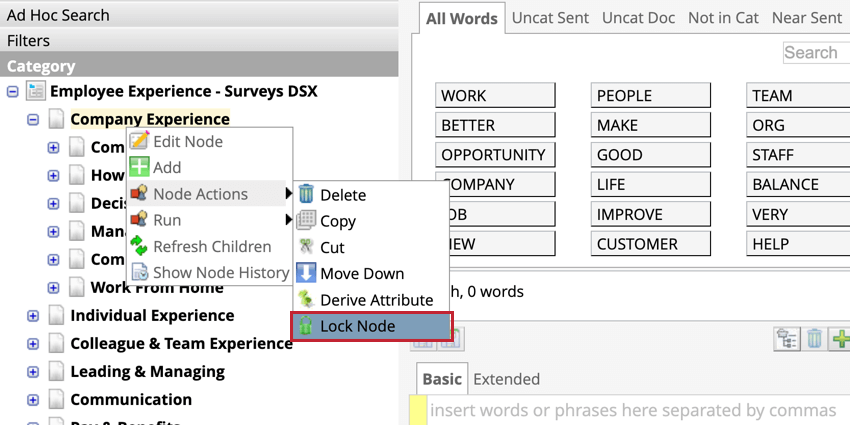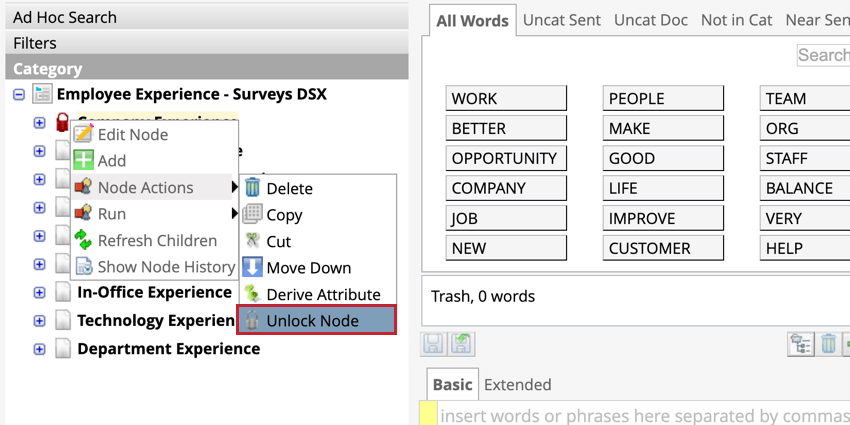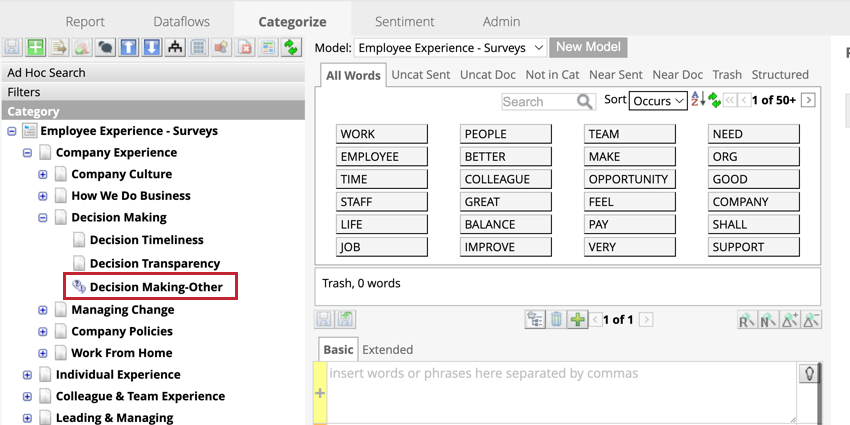Edição de modelos de categoria (Designer)
Sobre o Editing Category Models (Designer)
As categorias, também conhecidas como nós, são tópicos que definem a estrutura de um modelo de categoria. Você pode criar uma hierarquia desses tópicos para classificar e organizar os dados em sua análise.
Práticas Recomendadas
- Defina categorias de nível superior usando grupos de categorias. Os grupos de categorias permitem que você inclua palavras comuns e descrições gerais sem se concentrar muito na precisão.
- Divida cada grupo de categoria em categorias. Recomendamos de 5 a 9 categorias para cada grupo. Esse conjunto de categorias deve abranger a maioria dos tópicos do grupo.
- Cada categoria herda regras de seu grupo de categorias.
- Embora não haja limite para as categorias que você pode adicionar a uma árvore, recomendamos mantê-las em dois níveis (grupos de categorias e categorias).
Adição de categorias
- Selecione sua categoria no menu suspenso da lista modelos. Para obter mais informações sobre a criação de modelos, consulte Criação de um modelo de categoria.
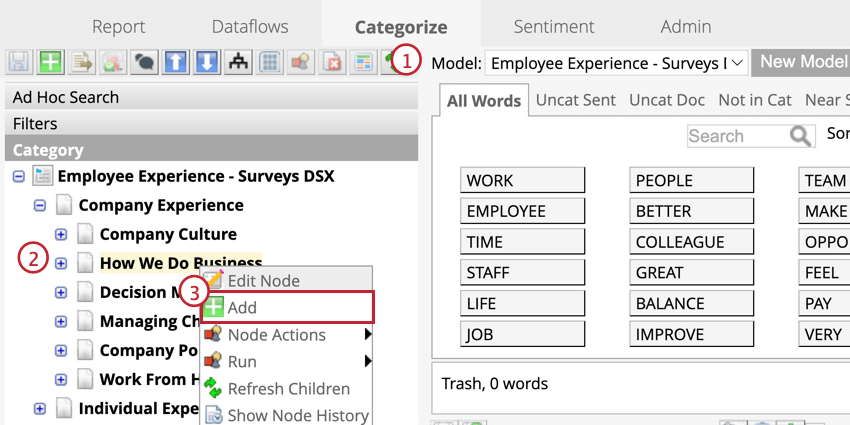
- Clique com o botão direito do mouse no nó ao qual você deseja adicionar sua categoria.
- Clique em Adicionar.
- Forneça detalhes da categoria para o novo nó.
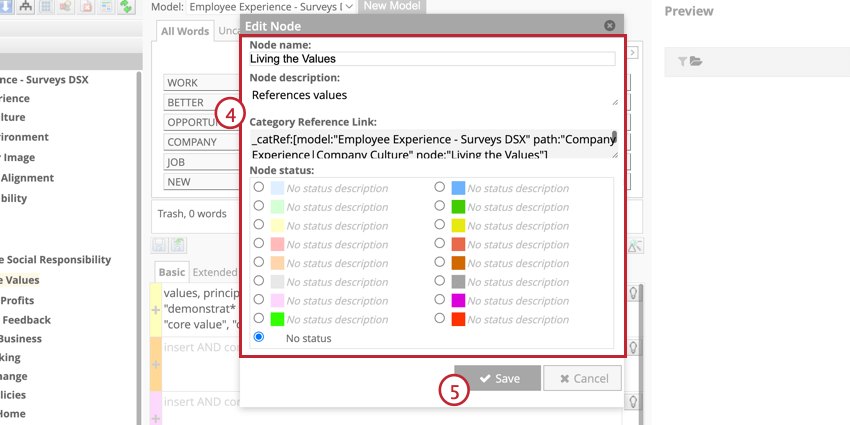
- Nome do nó: Forneça um nome para a categoria.
Qdica: os nomes das categorias devem ser exclusivos para categorias localizadas no mesmo nível e que compartilham um grupo de categorias. Se o seu modelo de categoria usa atributos derivados, os nomes de categoria devem ser exclusivos, mesmo que estejam em grupos diferentes.
- Descrição do nó: Forneça uma breve descrição da categoria.
- Link de referência da categoria: Esse campo fornece um link catRef gerado automaticamente para essa categoria. É usado para fazer referência a categorias em regras.
- Status do nó: Selecione um status personalizado para essa categoria. Se nenhum status estiver disponível, selecione No status. A definição de status pode ser útil para manter o controle do trabalho.
- Nome do nó: Forneça um nome para a categoria.
- Clique em Salvar.
Adição de regras de categoria
As regras de categoria definem quais sentenças serão atribuídas a cada categoria. Depois de criar uma categoria, adicione regras para classificar as frases nela. Para obter informações sobre como adicionar regras de categoria, consulte Regras de categoria.
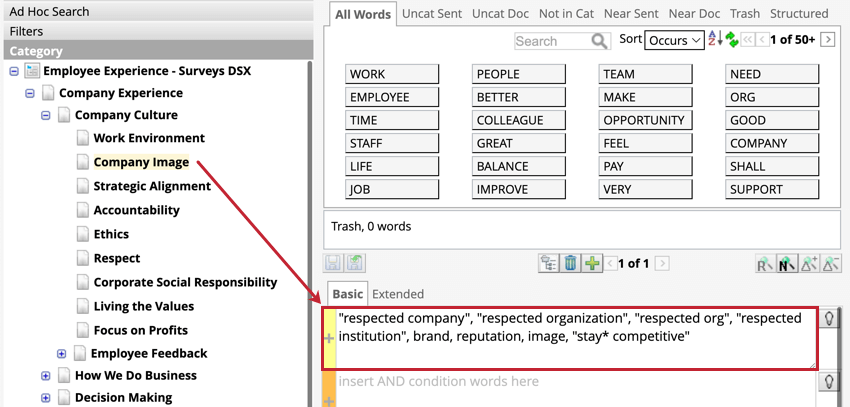
Tópicos Recomendação
A recomendação de tópicos usa inteligência artificial (IA) para analisar documentos não classificados e tópicos existentes, revelando temas e tópicos ocultos que podem ter sido ignorados pela modelagem manual.
- Selecione o modelo de categoria ao qual você gostaria de adicionar recomendações de tópicos. Verifique se você selecionou o balde Global Other em seu modelo de categoria.
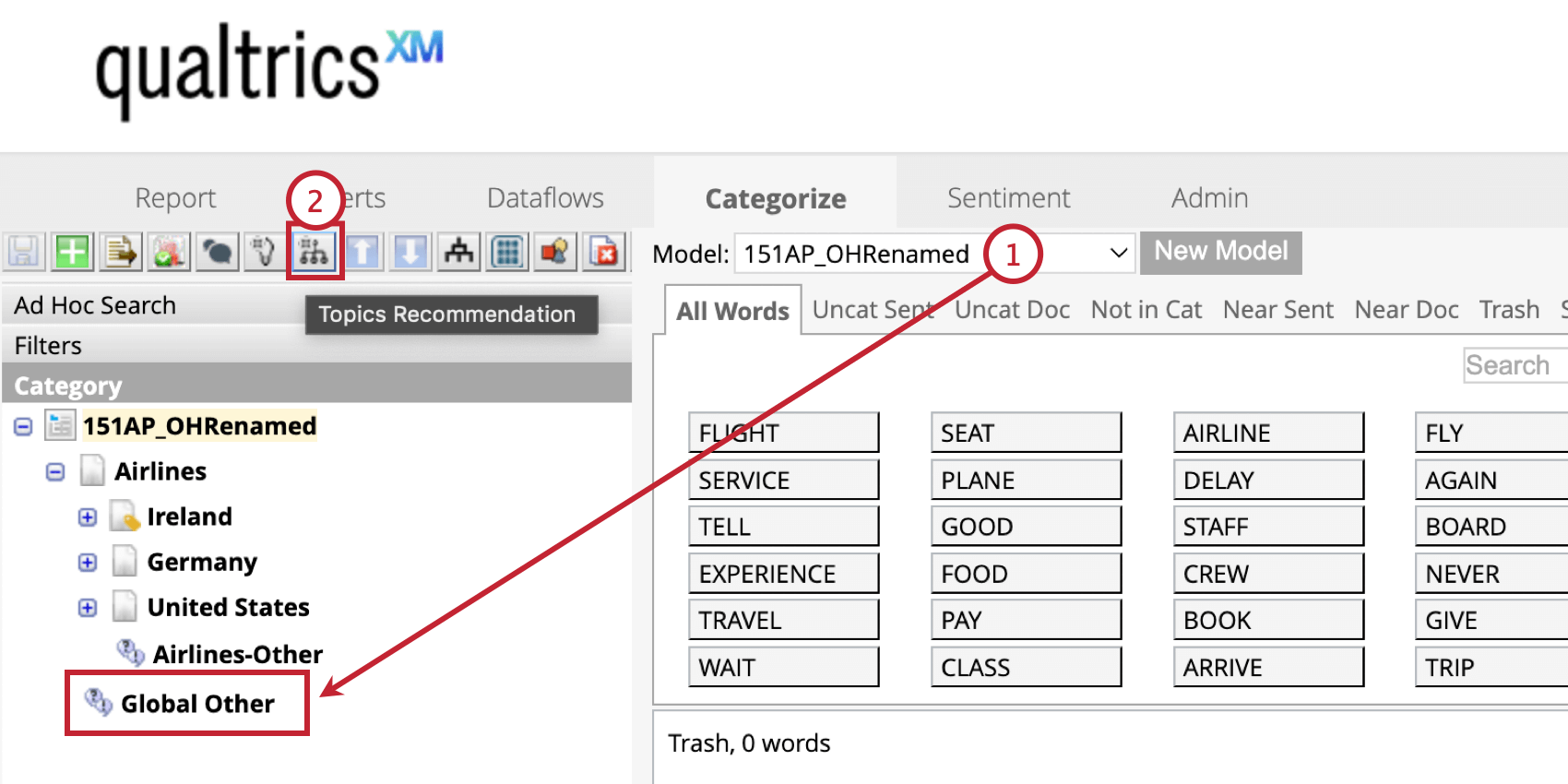
- Clique em Tópicos Recomendação.
- Insira o setor mais relevante para os tópicos.
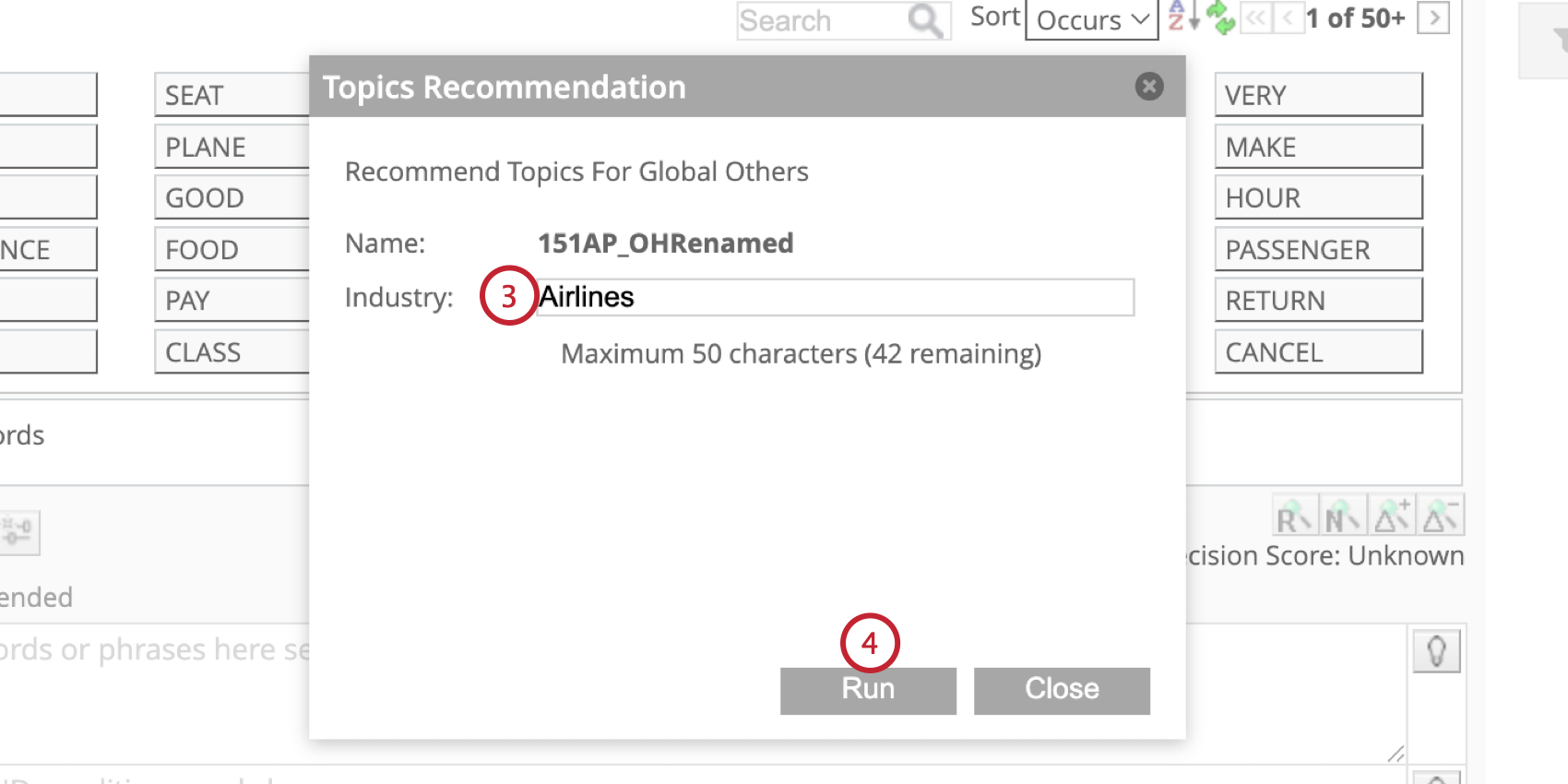
- Clique em Run.
- Será exibida uma lista de tópicos recomendados. Você pode desmarcar os tópicos que não deseja manter.
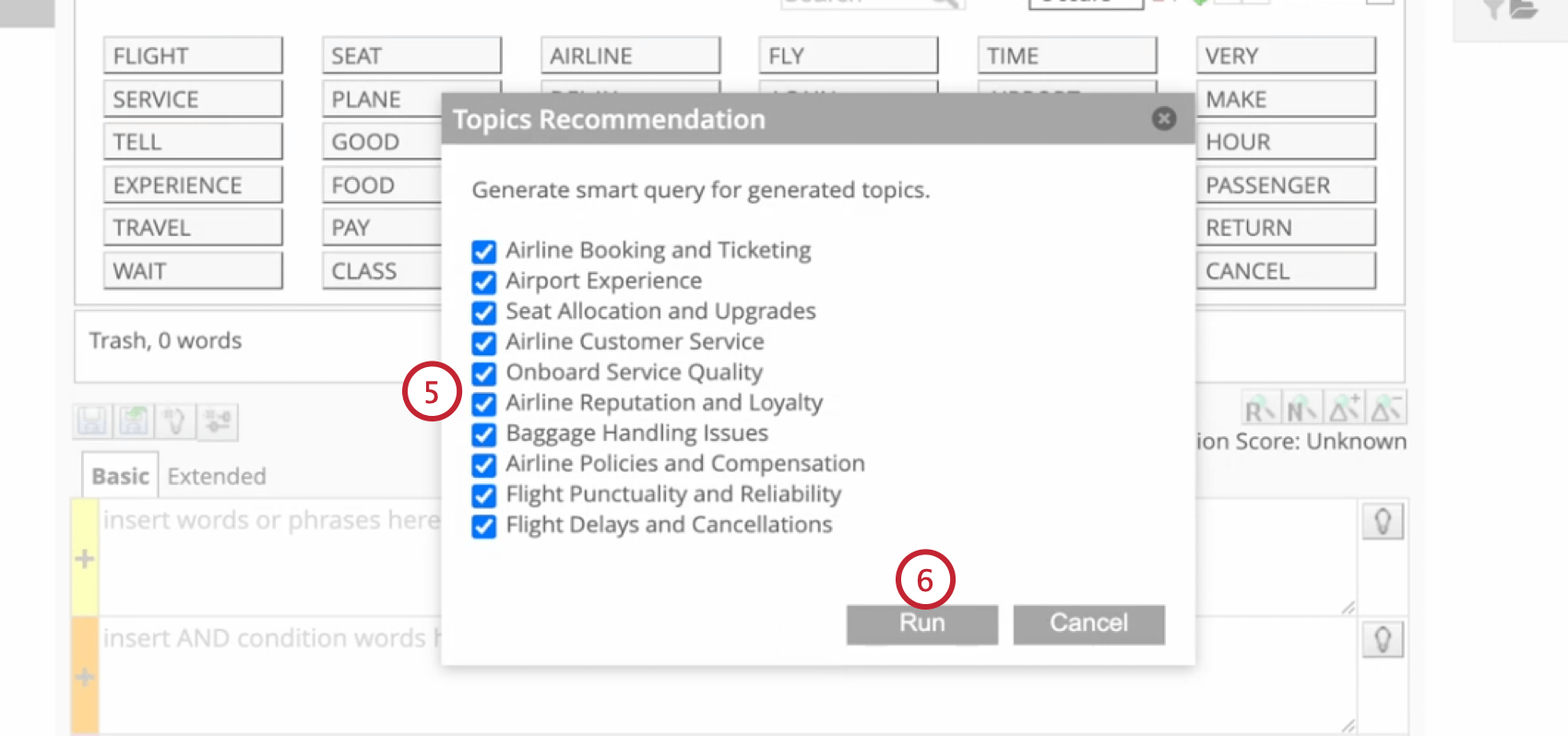 Qdica: se aparecer a mensagem “No Recommendations” (Nenhuma recomendação), você pode tentar novamente fechando e executando novamente os tópicos recomendados. Os tópicos recomendados usam uma amostra de seus dados; amostras diferentes podem produzir resultados diferentes quando executadas novamente.
Qdica: se aparecer a mensagem “No Recommendations” (Nenhuma recomendação), você pode tentar novamente fechando e executando novamente os tópicos recomendados. Os tópicos recomendados usam uma amostra de seus dados; amostras diferentes podem produzir resultados diferentes quando executadas novamente. - Clique em Run.
- Os tópicos recomendados serão adicionados como categorias individuais ao seu modelo de categoria. Você pode mover, editar, excluir e apagar essas categorias conforme necessário.
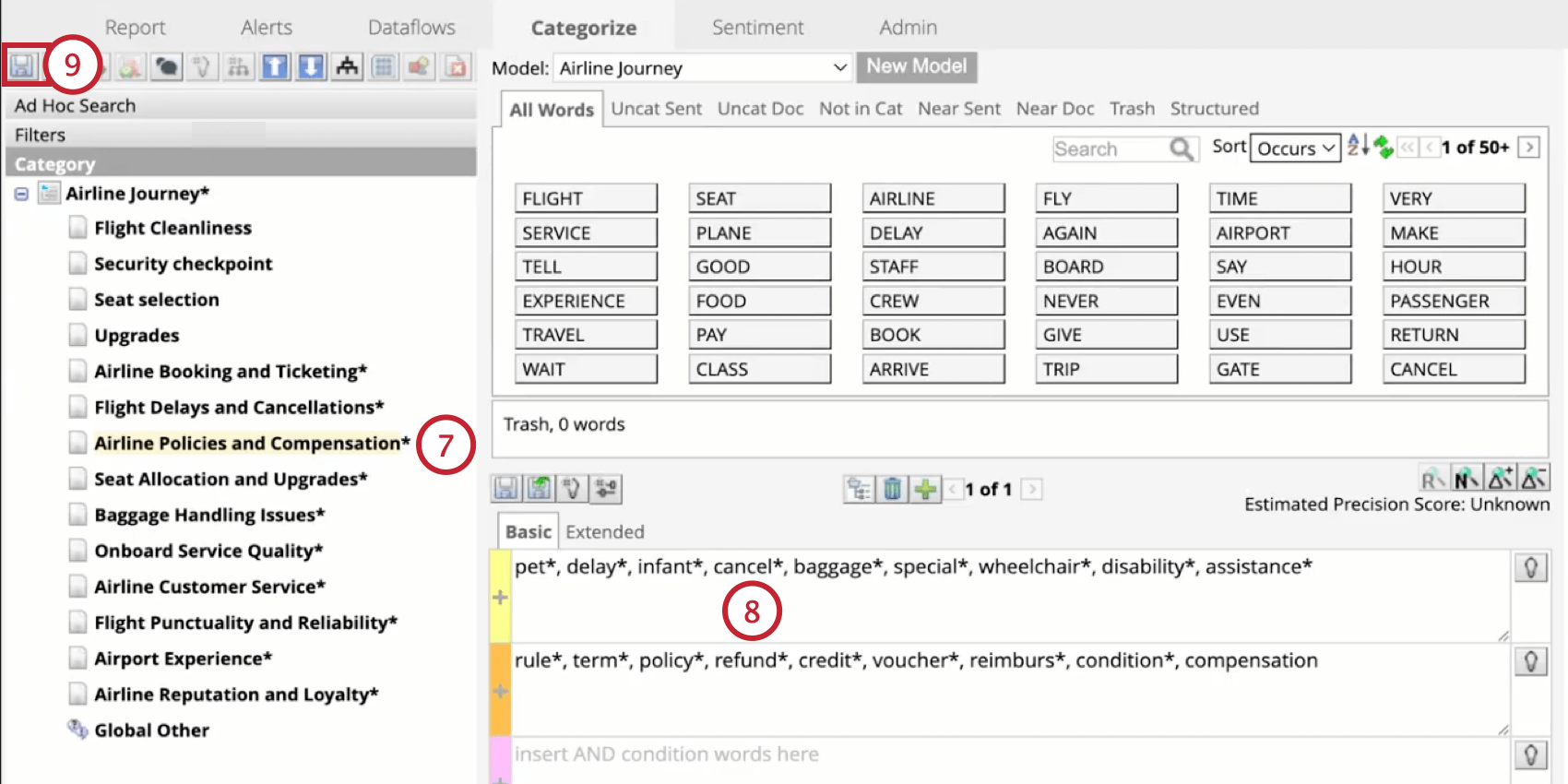
- Se desejar, você pode modificar as regras de categoria criadas automaticamente.
- Quando terminar de personalizar as categorias, não se esqueça de Salvar o modelo.
Copiando e colando categorias
Para copiar ou cortar uma categoria, clique com o botão direito do mouse nessa categoria, passe o mouse sobre Ações de nó e clique em Copiar ou Cortar.
Para colar uma categoria, clique com o botão direito do mouse no grupo de categorias em que você deseja colar a categoria. Passe o mouse sobre Node Actions e clique em Paste (Colar).
Categorias em ordem alfabética
Você pode organizar automaticamente todas as categorias por alfabeto, de A a Z. Clique com o botão direito do mouse no nó raiz, passe o mouse sobre Exibir e clique em Alfabetizar nós.
A alfabetização classificará todos os grupos de categorias por alfabeto. Se você selecionar Recursively (Recursivamente), todos os nós dentro dos grupos de categorias serão alfabetizados, além dos grupos de categorias.
Categorias de mudança
Para mover categorias para cima e para baixo, clique com o botão direito do mouse na categoria, passe o mouse sobre as ações do nó e clique em Mover para cima ou Mover para baixo.
Edição de categorias
Para editar uma categoria, clique com o botão direito do mouse na categoria e, em seguida, clique em Edit Node (Editar nó).
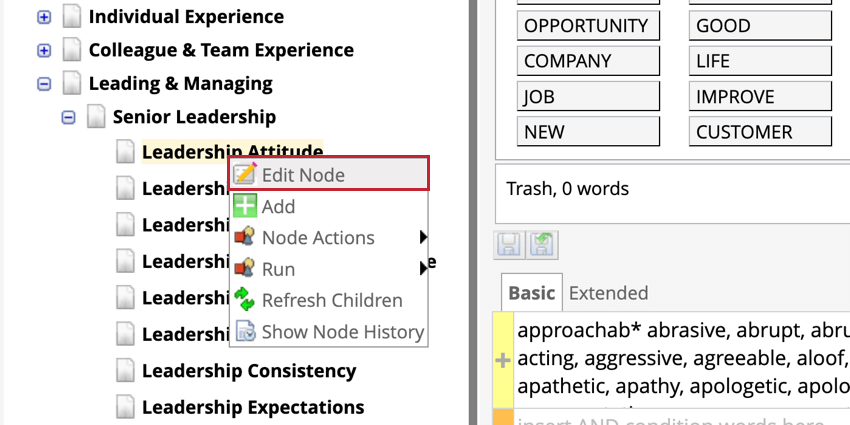
Você pode alterar o nome do nó, a descrição do nó e o status do nó. Quando terminar de editar, clique em Salvar.
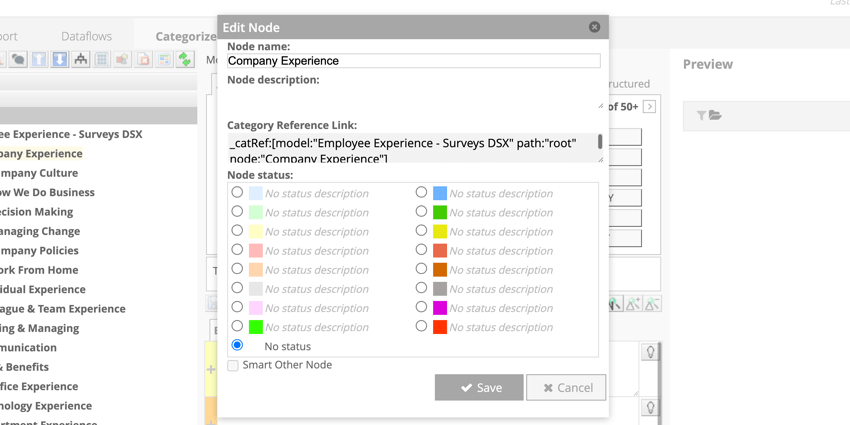
STATUS DO NÓ
Os status podem ser atribuídos aos nós para fornecer informações úteis a outros editores. Para atribuir um status, edite o nó e selecione um status e, em seguida, clique em Salvar.
Para tornar os status coloridos visíveis no modelo de categoria, clique em Show Node Status (Mostrar status do nó ) no painel superior. Com essa configuração ativada, os nós são destacados com a cor do status e os usuários podem passar o mouse sobre o nó para visualizar o título do status.
OUTROS NÓS INTELIGENTES
O Smart Other Node é um tipo de categoria especial que exclui automaticamente os dados capturados por outras categorias. Outras categorias inteligentes analisam como as palavras são categorizadas em frases e estão disponíveis para relatórios no estúdio. Esse tipo de categoria oferece uma alternativa mais flexível aos compartimentos “Outros”, e as sentenças categorizadas em um nó Smart Other são excluídas do compartimento Local Other.
As frases serão categorizadas no “Smart Other Node” se corresponderem às regras da categoria principal, mas nenhuma das categorias do grupo.
Exclusão de categorias
As categorias que não são mais necessárias podem ser excluídas do modelo de categoria. Essa ação é permanente e não pode ser desfeita. Clique com o botão direito do mouse na categoria, passe o mouse sobre Ações do nó e clique em Excluir.
MOSTRANDO NÓS EXCLUÍDOS
As categorias excluídas não podem ser restauradas, mas você pode mostrar grupos de categorias excluídas para visualizar seu status e regras. Clique com o botão direito do mouse no nó raiz, passe o mouse sobre View (Exibir ) e clique em Show Deleted Nodes (Mostrar nós excluídos ) no menu de contexto.
Os nós excluídos são mostrados em cinza e nenhuma ação pode ser executada neles. Somente os nós pai podem ser exibidos.
Exibição do histórico de categorias
Todas as ações realizadas em um nó são armazenadas no histórico do nó. Para visualizar o histórico de um nó específico, clique com o botão direito do mouse no nó e selecione Show Node History (Mostrar histórico do nó).
Clique em uma versão do nó para ver as regras correspondentes do nó nas faixas de regras abaixo do histórico de versões. Para anular para uma versão antiga, clique em Restore (Restaurar ) avançar da versão selecionada.
Bloqueio de nós
O bloqueio de nós pode ajudar a evitar que outros editores modifiquem o nó ao mesmo tempo. Para bloquear um nó, clique com o botão direito do mouse no nó que deseja editar, passe o mouse sobre Ações do nó e selecione Bloquear nó.
Para desbloquear um nó, clique com o botão direito do mouse no nó que deseja desbloquear e passe o mouse sobre Ações do nó e selecione Desbloquear nó.
Dados não categorizados
Todos os dados não categorizados de documentos estarão no compartimento “Global Other”. Use a pré-visualização para ver todas as frases não categorizadas neste balde.
- Clique no nó raiz.
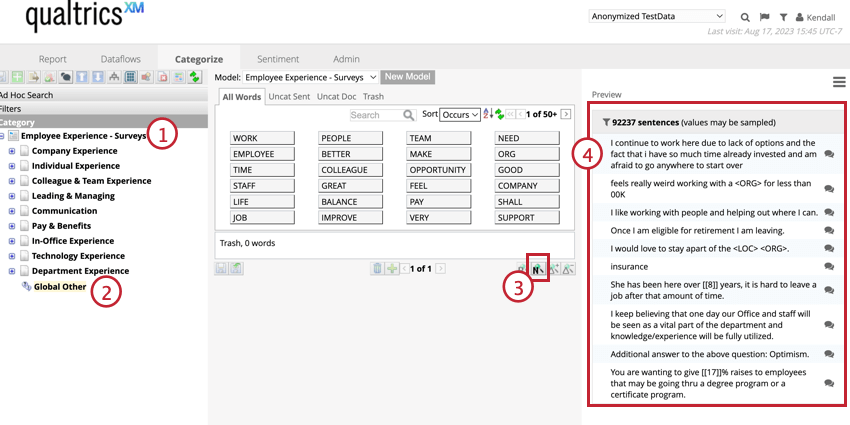
- Clique em Global Other.
- Clique no botão Preview all rules (Visualizar todas as regras ).
- Veja todas as frases não categorizadas.
OUTROS BUCKETS LOCAIS
os buckets “Local Other” estão disponíveis em grupos de categorias que têm regras e nós filhos disponíveis. Esses compartimentos contêm frases que foram classificadas no nó pai, mas não em um nó filho.
Local Outros buckets não estão disponíveis para o nó raiz. Em vez disso, consulte o balde Global Other.